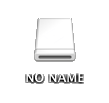Au moment où vous connectez votre appareil TomTom à un ordinateur, votre appareil vous demande Voulez-vous vous connecter à « Ordinateur ». Lorsque vous touchez
OUI
l'appareil se connecte à l'ordinateur. Puis
TomTom HOME
démarre.
Si votre appareil ne se connecte pas à l'ordinateur, cela peut être dû à une absence de réponse de la part de votre appareil, ou au fait que TomTom HOME ou votre ordinateur ne reconnaisse pas votre appareil. Vous trouverez ci-dessous la marche à suivre pour résoudre chacun de ces problèmes.
L'appareil ne répond pas.
Si votre appareil ne vous demande pas si vous souhaitez vous connecter à l'ordinateur, procédez comme suit :
-
Assurez-vous que votre appareil est entièrement chargé avant de le connecter à l'ordinateur.
-
Réinitialisation de votre appareil.
Cliquez ici
pour découvrir comment réinitialiser votre appareil.
-
Tout d'abord, connectez votre appareil à l'ordinateur, puis allumez l'appareil à l'aide du bouton Marche/arrêt.
-
Essayez un port USB différent.
La connexion à votre ordinateur peut être défaillante si vous utilisez un hub USB ou un port USB situé sur un clavier ou la façade avant d'un ordinateur de bureau, ou un port USB non pris en charge par le fabricant de votre ordinateur.
-
Nous vous recommandons de toujours utiliser le câble USB d'origine fourni avec votre appareil. Cependant, il peut arriver que le câble USB soit défectueux. Pour le savoir, essayez de connecter votre appareil à l'aide d'un autre câble USB.
L'appareil n'est pas reconnu par l'ordinateur.
Si votre appareil n'apparaît pas en tant que disque amovible sous Ordinateur (Windows) ou sur votre bureau (macOS), procédez comme suit :
-
Réinitialisation de votre appareil.
Cliquez ici
pour découvrir comment réinitialiser votre appareil.
-
Assurez-vous d'avoir installé la dernière version du Service Pack pour Windows.
-
Assurez-vous d'être connecté en tant qu'« Administrateur » pour être sûr de disposer des droits adéquats pour connecter le nouveau matériel à votre ordinateur.
-
Vérifiez que votre appareil figure dans la liste
Périphérique utilisant des supports de stockage amovibles
sous
Ordinateur
. S'il n'y figure pas,
activez votre appareil à l'aide du Gestionnaire de périphériques
.
La procédure pour accéder au
Gestionnaire de périphériques
dépend de votre version de Windows.
plus
Windows 8/10
: appuyez sur la
touche de logo Windows
 + X
pour ouvrir le menu des liens rapides, puis cliquez sur
Gestionnaire de périphériques
.
+ X
pour ouvrir le menu des liens rapides, puis cliquez sur
Gestionnaire de périphériques
.
Windows 7
: cliquez sur le bouton Démarrer
 >
Panneau de configuration
>
Système
>
Gestionnaire de périphériques
.
>
Panneau de configuration
>
Système
>
Gestionnaire de périphériques
.
Windows Vista
: cliquez sur le bouton Démarrer
 >
Panneau de configuration
>
Système et maintenance
>
Système
>
Gestionnaire de périphériques
.
>
Panneau de configuration
>
Système et maintenance
>
Système
>
Gestionnaire de périphériques
.
Windows XP : allez sur
Démarrer
>
Panneau de configuration
>
Performances et maintenance
>
Système
. Sélectionnez l'onglet
Matériel
, puis cliquez sur
Gestionnaire de périphériques
.
-
Sous
Gestionnaire de périphériques
, développez
Lecteurs de disque
en cliquant sur le signe Plus ou sur la flèche.
-
Si votre appareil de navigation apparaît accompagné d'une flèche ou d'une croix rouge, cliquez dessus avec le bouton droit de la souris, puis sélectionnez
Activer
.
Votre appareil devrait désormais apparaître en tant que lecteur amovible sous Ordinateur / Poste de travail. S'il n'apparaît toujours pas,
contactez notre service de support client
pour obtenir de l'aide.
Télécharger TomTom HOME
Télécharger l'appli pour Windows
Télécharger l'appli pour macOS
TomTom HOME ne reconnaît pas l'appareil.
Il se peut que TomTom HOME ne s'ouvre pas lorsque vous connectez votre appareil, ou qu'il s'ouvre mais ne reconnaisse pas votre appareil. Cliquez sur le problème que vous rencontrez pour savoir comment le résoudre.
-
TomTom HOME ne démarre pas.
-
TomTom HOME ne reconnaît pas l'appareil.
-
Démarrez TomTom HOME manuellement :
-
Windows 8/10
:
Cliquez avec le bouton droit de la souris sur l'écran de
démarrage
, puis cliquez sur
Toutes les applications
. Cherchez ensuite
TomTom HOME
dans la liste des applications. Double-cliquez pour ouvrir le programme.
-
Versions précédentes de Windows
:
Cliquez sur
Démarrer
>
Tous les programmes
>
TomTom
>
TomTom HOME
.
-
macOS
:
Double-cliquez sur l'application TomTom HOME dans le dossier Applications.
-
Dans le menu TomTom HOME, cliquez sur
Outils
>
Préférences de TomTom HOME
.
-
Sélectionnez l'onglet
Général
.
-
Cochez la case
Lancer automatiquement TomTom HOME au démarrage de mon ordinateur
.
-
Vérifiez que vous utilisez la dernière version de TomTom HOME.
Dans TomTom HOME, cliquez sur le menu déroulant
Aide
, puis sur
Chercher une mise à jour TomTom HOME
.
 + X
pour ouvrir le menu des liens rapides, puis cliquez sur
Gestionnaire de périphériques
.
+ X
pour ouvrir le menu des liens rapides, puis cliquez sur
Gestionnaire de périphériques
.
 >
Panneau de configuration
>
Système
>
Gestionnaire de périphériques
.
>
Panneau de configuration
>
Système
>
Gestionnaire de périphériques
.